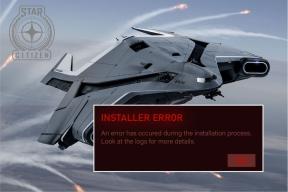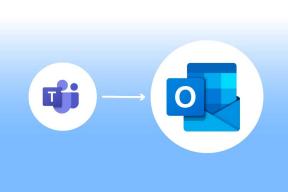Comment utiliser VPN dans Opera sur Android
Divers / / November 29, 2021
Opera a récemment annoncé que sa fonction VPN populaire avait été réactivée sur le Navigateur de bureau Windows. Cela signifie que vous pouvez désormais naviguer de manière anonyme sans vous soucier des trackers. Frais. Qu'en est-il des utilisateurs d'Android? La bonne nouvelle est qu'Opera réactive la fonctionnalité VPN populaire sur Android avec la version 51 du navigateur Opera.

Actuellement, la version 50 du navigateur Opera est disponible sur le Play Store dans la plupart des régions. Cependant, vous pouvez télécharger la version bêta à partir d'APKMirror (lien de téléchargement ci-dessous) aujourd'hui et tester la fonctionnalité VPN avant sa sortie dans la nature. Notez qu'Opera avait lancé le VPN en 2016, mais le service a été interrompu le 30 avril 2018 pour les plateformes Android et iOS.
Voyons comment l'utiliser, ce qu'il a à offrir et dans quelle mesure il protège votre identité et données.
Télécharger Opera Version 51 Bêta
Navigateur Opera - Play Store
Commençons.
1. Comment installer
Vous pouvez télécharger la version bêta en utilisant le lien ci-dessus si la version 51 n'est pas encore disponible dans votre pays. Une fois téléchargée, vous devrez charger l'application sur votre smartphone Android avant de pouvoir l'installer. Nous avons écrit un guide détaillé sur la façon de le faire.
Vous voulez quelque chose de plus? Obtenir le version gratuite de ProtonVPN et naviguez sur Internet en toute sécurité.
2. Comment activer
Le navigateur Opera est livré avec une option qui vous permet de vous connecter pour synchroniser votre historique de navigation et d'autres données sur toutes les plateformes. La bonne chose à propos d'Opera VPN est qu'il n'est pas nécessaire de signer ou de créer un compte pour l'utiliser. Il est entièrement gratuit sans limite de bande passante. Bravo, l'équipe de l'Opéra. D'un autre côté, il n'est pas activé par défaut, vous devrez donc l'autoriser manuellement, ce qui ne prend que quelques tapotements. Appuyez simplement sur l'icône Opera en bas à droite de votre écran et sélectionnez Paramètres.


Faites défiler un peu plus loin dans l'écran suivant et appuyez sur l'option VPN pour l'activer.

À ce stade, vous serez averti que l'activation de la sauvegarde des données désactivera le VPN. Cela signifie que vous utiliserez toute la bande passante au détriment de la confidentialité et de la sécurité. Le choix est évident. Confidentialité sur la bande passante. Toujours. Aucun autre paramètre requis car il fonctionne hors de la boîte. Notamment, la fonction de blocage des publicités continuera à fonctionner en mode VPN, ce qui est une bonne idée.
Aussi sur Guiding Tech
3. Paramètres VPN cachés
Certains sites sont interdits dans mon pays. La meilleure façon de tester si le VPN fonctionne ou non est d'essayer d'ouvrir ces sites. Par exemple, DepositFiles.com. Eh bien, cela n'a pas fonctionné. Ouais, dommage. Vous pouvez voir un message VPN à côté de la barre d'adresse, mais le site ne se charge pas.


Voici la chose. Le paramètre VPN est caché profondément dans le mode Incognito. Appuyez sur l'icône des onglets en bas de l'écran et sélectionnez Privé pour ouvrir un nouvel onglet en mode navigation privée.


Vous verrez maintenant les paramètres VPN cachés que je n'ai pas pu trouver dans le menu Paramètres d'Opera plus tôt. Je ne sais pas pourquoi ils rendent les choses si difficiles, mais notez qu'il s'agit de la version bêta.
Appuyez sur Paramètres et désactivez l'option Utiliser le VPN pour les onglets privés uniquement, qui est activée par défaut pour une raison étrange. Notez que vous ne pouvez pas prendre de captures d'écran lorsque le mode VPN est activé, je publie donc des images ci-dessous.


Il y a d'autres paramètres à noter ici. L'une est l'option d'emplacement virtuel où vous pouvez choisir entre l'Amérique, l'Asie et l'Europe comme serveur distant. La valeur par défaut est Optimal, ce qui devrait être suffisant pour la plupart des gens, mais si vous souhaitez visiter un site interdit, par exemple en Amérique, vous pouvez modifier l'emplacement du serveur ici.

Remarquez la différence dans la capture d'écran ci-dessus? Un autre paramètre à noter est Bypass VPN for search, qui est également activé par défaut. Cela signifie que si vous utilisez la recherche Google, le VPN ne protège pas votre emplacement ou votre identité. Si j'utilise un VPN, je veux protéger mon identité, peu importe ce que je fais. Que j'utilise la recherche ou que je visite un site.
Opera note qu'il s'agit d'une fonctionnalité sur son VPN pour la page de bureau. Vous pouvez rechercher localement pour obtenir des résultats pertinents dans le moteur de recherche de votre choix, puis continuer sur le site sans révéler votre véritable emplacement. Je suppose que cela sera utile pour certaines personnes.


Il existe un autre moyen d'accéder aux paramètres VPN cachés. Après l'avoir activé, vous devrez appuyer sur l'icône VPN bleue dans la barre d'adresse, mais l'icône n'apparaît que lorsque vous ouvrez un site. Une fois que vous avez appuyé sur l'icône, vous pouvez appuyer sur Paramètres pour atteindre l'écran tant convoité. Voici l'Opéra Page d'aide à la rescousse. Opera devrait rendre ces paramètres plus accessibles.
Aussi sur Guiding Tech
4. Sécurité
Opera note que la connexion à un serveur VPN depuis votre navigateur est cryptée. Cela signifie que même si votre réseau local n'est pas protégé, vos informations sont en sécurité. Les utilisateurs qui font partie du même réseau local ne devraient pas pouvoir accéder à votre historique.


Nous avons noté précédemment que la fonction de blocage des publicités fonctionne en mode VPN. Vous voyez, lorsque vous activez le blocage des publicités, vous interdisez aux sites de stocker plusieurs types de cookies sur votre navigateur, mais pas tous, qui suivent vos mouvements. Le VPN peut masquer votre emplacement, mais un site Web peut toujours vous suivre à l'aide de cookies. Le blocage des publicités ne résoudra ce problème que partiellement. Je vous recommande d'utiliser le mode Incognito avec le blocage des publicités et le VPN activé pour une protection maximale.
5. Intimité
Opera utilise le cryptage standard 256 bits pour créer une connexion entre votre smartphone et le serveur VPN distant du navigateur Opera. Cela signifie qu'il sera difficile de savoir où vous vous trouvez une fois le VPN activé et la connexion cryptée.

Opera a également adopté une politique de non-journalisation, ce qui signifie que quel que soit le site sur lequel vous naviguez, le serveur VPN Opera en question n'enregistrera aucune activité de navigation. Donc si le gouvernement ou toute autre autorité vient frapper à leur porte, ils n'ont rien à montrer.
La vie privée est un droit fondamental
Selon Rapport de l'index Web mondial, plus de 650 millions de personnes dans le monde utilisent un VPN pour protéger leurs activités Web et leur identité. C'est une tendance croissante qui n'a que du sens. Navigateurs de confidentialité comme TOR, et maintenant Opera, a gagné en popularité après le scandale de la NSA et du PRISM qui a secoué le monde il y a quelques années. Naviguez en toute sécurité mais aussi de manière responsable.
Prochaine étape: utiliser le mode navigation privée de Chrome? Vous pensez que c'est privé? Voici 4 choses que vous devez savoir sur le mode Incognito et les données qu'il collecte.